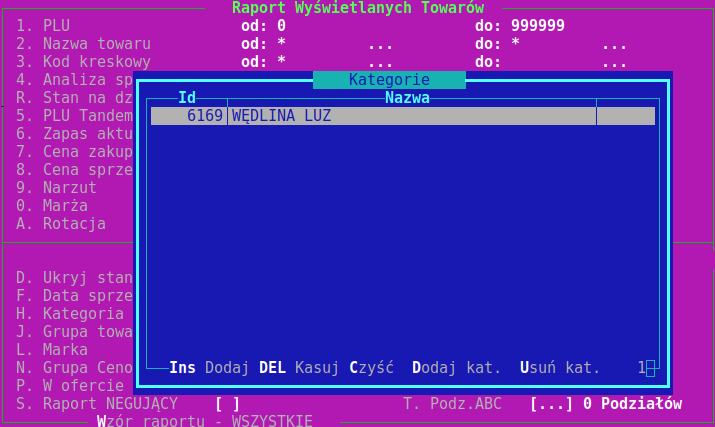2. Raport Sprzedaży towarów, np. Wędlin: Różnice pomiędzy wersjami
Nie podano opisu zmian |
Nie podano opisu zmian |
||
| Linia 1: | Linia 1: | ||
* Analizy → Analizer '''→ R''' (wyświetli się okno raportów)→ '''H''' (raportujemy się po kategorii) → '''INSERT''' (dodajemy kategorię)→ z listy wybieramy interesująca nas kategorię, np. wędliny → '''ENTER → ENTER''' | *Analizy → Analizer '''→ R''' (wyświetli się okno raportów)→ '''H''' (raportujemy się po kategorii) → '''INSERT''' (dodajemy kategorię)→ z listy wybieramy interesująca nas kategorię, np. wędliny → '''ENTER → ENTER''' | ||
[[Plik:Screenshot 20190322 083948.png]] | [[Plik:Screenshot 20190322 083948.png]] | ||
* Dalej wybieramy Analizę sprzedaży za okres → wybieramy datę początkową → ENTER → datę końcową → ENTER → ENTER → ENTER → stajemy na OK → ENTER | *Dalej wybieramy '''Analizę sprzedaży za okres''' → wybieramy '''datę początkową''' → '''ENTER''' → '''datę końcową''' → '''ENTER → ENTER → ENTER''' → stajemy na '''OK''' → '''ENTER''' | ||
* grupujemy się np. po towarach →system wyświetli raport sprzedaży wędlin | *grupujemy się '''np. po towarach''' →system wyświetli raport sprzedaży wędlin | ||
Można go wydrukować klawiszem F6 | |||
Można go wydrukować klawiszem '''F6.''' | |||
Aktualna wersja na dzień 12:23, 26 mar 2019
- Analizy → Analizer → R (wyświetli się okno raportów)→ H (raportujemy się po kategorii) → INSERT (dodajemy kategorię)→ z listy wybieramy interesująca nas kategorię, np. wędliny → ENTER → ENTER
- Dalej wybieramy Analizę sprzedaży za okres → wybieramy datę początkową → ENTER → datę końcową → ENTER → ENTER → ENTER → stajemy na OK → ENTER
- grupujemy się np. po towarach →system wyświetli raport sprzedaży wędlin
Można go wydrukować klawiszem F6.